
系统中文件夹是我们常常会使用到的小工具,通过文件夹保存不同类型文件的方式能够让我们更方便的进行文件查找,但是如果系统中的文件夹过多那我们的查找也变得麻烦,那有什么方法可以让我们查找更加方便一些呢?其实我们可以通过更改win7文件夹图标的方式来让文件夹更好的体现内容类型,那win7文件夹图标更改的方法是怎样的呢?如果你也想要对文件夹图标进行修改,那可以一起查看下面的教程内容。
1. 找到所更改的文件夹,单击鼠标右键

2. 找到【属性】,单击
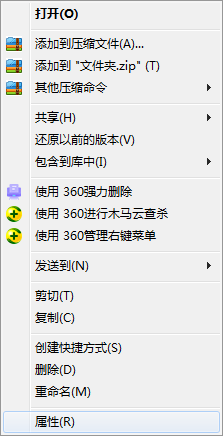
3. 找到【自定义】,单击
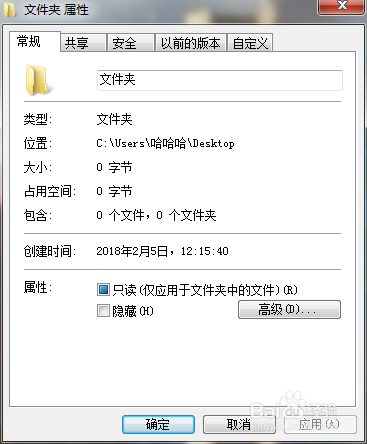
4. 点击【更改图标】
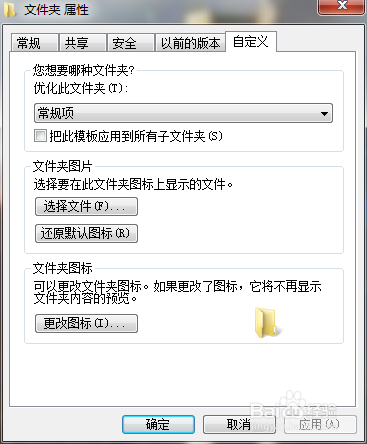
5. 选择一个合适的图标
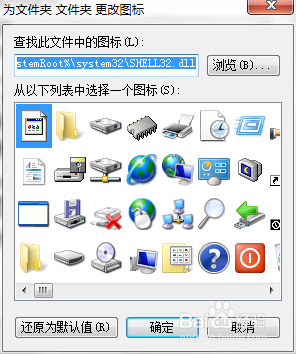
6. 点击确定,回到属性界面,点击确定
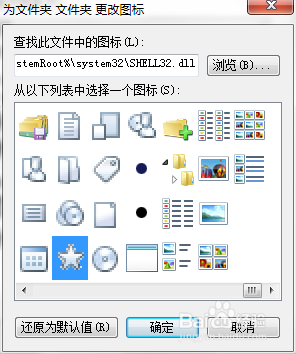
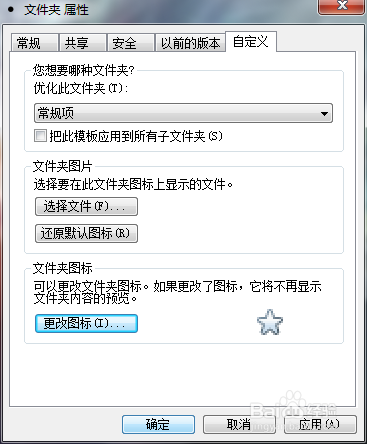
7. 图标就更换完成了

uc电脑园提供的技术方案或与您产品的实际情况有所差异,您需在完整阅读方案并知晓其提示风险的情况下谨慎操作,避免造成任何损失。

未知的网友